Cómo utilizar el Programador de tareas de Z-Cron para Windows - Z-Cron es un software gratuito que puede programar software o tareas en una PC con Windows.Con esta herramienta, puede permitir que el sistema inicie automáticamente varios programas incluso si no hay ningún usuario conectado.
Verá cómo usar el Programador de tareas de Z-Cron para Windows aquí.Además de programar tareas para este software, también puede iniciar y detener aplicaciones, cargar documentos, iniciar, detener y monitorear servicios del sistema, copiar, mover y eliminar archivos y directorios.Puede aprender la guía de las herramientas de administración integradas: acceso, funciones, operaciones y resumen del Programador de tareas de Windows 10.
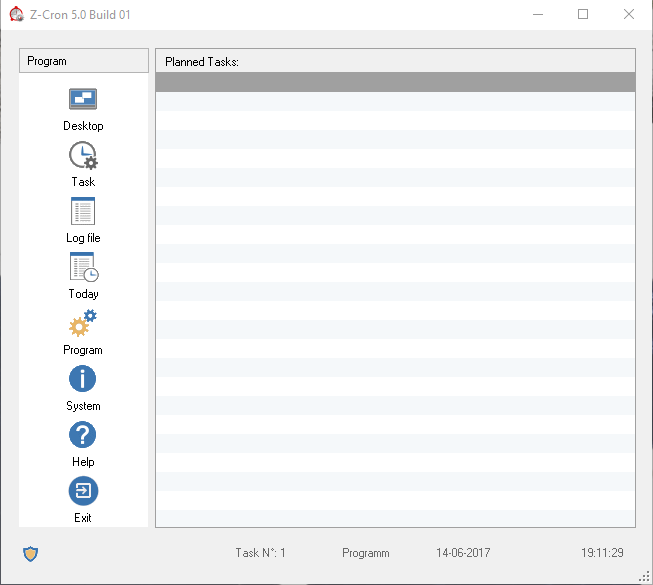
Descargar el programador de tareas Z-Cron
paso 1 - accesoEsta páginaY obtenga el software Programador de tareas Z-Cron.Es muy pesado y puede ocupar unos 17.9 MB de espacio en disco.
paso 2 -Ahora siga las instrucciones en la pantalla de la computadora para completar el proceso de instalación.
系統 要求
El Programador de tareas de Z-Cron es compatible con todos los tipos de Microsoft Windows, desde Windows 10 hasta Windows 7.
Usar el programador de tareas Z-Cron
La interfaz básica del programa indica funciones en el panel izquierdo y muestra la tarea actual en el panel derecho.Si no hay un recordatorio de la tarea, el panel derecho de la interfaz permanece en blanco.
En la interfazTareaLas opciones son útiles para crear nuevas tareas o editar tareas anteriores.在Hoy en díaEl icono se muestra como una tarea durante todo el día.Escritorio, Como sugiere el nombre, el escritorio del dispositivo de visualización, puede utilizarArchivo de registroPara guardar, imprimir o enviar el registro.
Crear nueva tarea
Haga clic enEn la interfazde"Tarea"Botón para crear una nueva tarea, por la misma razón, esto abrirá más un cuadro.
La nueva caja contiene 3 pestañas, a saberTarea Z-Cron,Programador和Ejecutar como configuración.Es indispensable utilizar las dos primeras pestañas para configurar tareas, y la tercera pestaña es opcional.
Los pasos que se indican a continuación lo guiarán para crear una nueva tarea en Z-Cron.
paso 1 - Para crear una nueva tarea, seleccione标签IniciarY escriba el trabajo que debe programarse.luegoDetallado sobre Z-CronAnote描述 .
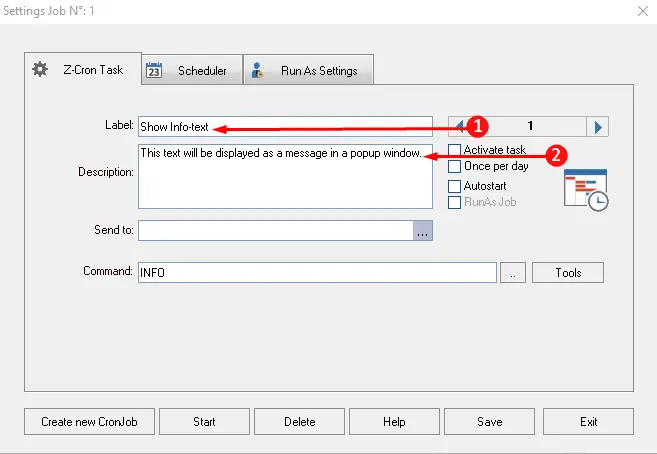
Paso 2-Ahora muévete hacia abajo y haz clic 工具, Que muestra la lista de opciones que se muestran en la captura de pantalla.Aquí, seleccione la opción adecuada según el trabajo y finalice el proceso de esta pestaña en particular.
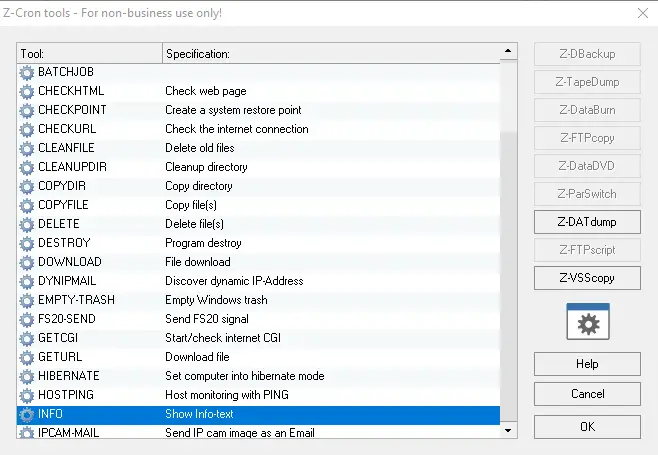
paso 3 - Ir a la siguiente pestañaProgramadorDefinir el tiempo de funcionamiento del trabajo.Marcando la casilla / casilla y haciendo clic en保存Para establecer el período de tiempo de la tarea.
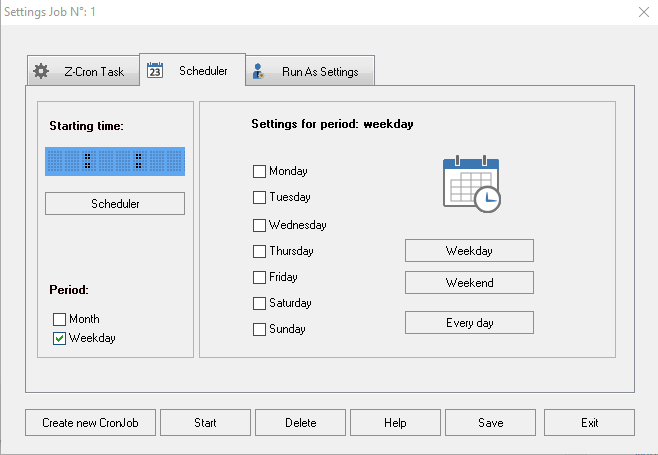
Paso 4-Finalmente, vaya a la tercera pestaña"Ejecutar según lo establecido",DeberíaPestañaEs opcional y no es necesario completar los detalles.Esta pestaña le preguntará a la cuenta responsable de realizar esta tarea.Aquí, configure los usuarios para realizar esta tarea.
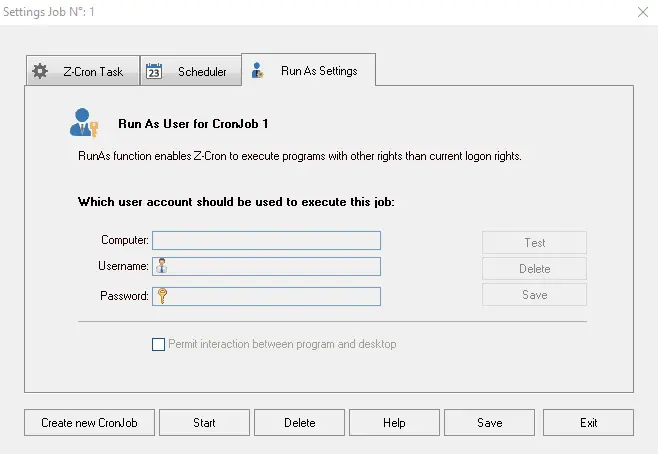
paso 5 - Después de completar todos los pasos, haga clic en"salvar"Opciones.
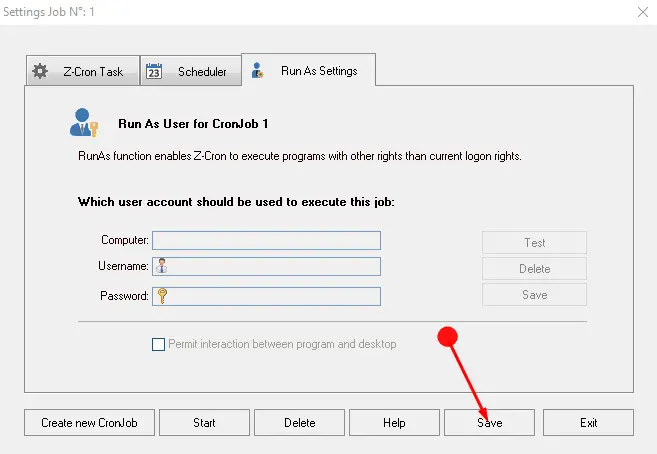
Después de completar toda la configuración en Z-Cron, puede ejecutar tareas programadas.
Lea un artículo sobre otra utilidad aquí: use Total Copier para Windows para administrar trabajos de copia de archivos.
Ultimas palabras
Entonces, este es el método disponible usando el Programador de tareas de Z-Cron para Windows.Este es un software muy útil que puede programar fácilmente la tarea para que no se quede desatendido u olvidado.Por lo tanto, descargue este programador de tareas Z-Cron sin preocuparse por olvidar tareas.

![Configurar el correo electrónico de Cox en Windows 10 [usando la aplicación Windows Mail] Configurar el correo electrónico de Cox en Windows 10 [usando la aplicación Windows Mail]](https://infoacetech.net/wp-content/uploads/2021/06/5796-photo-1570063578733-6a33b69d1439-150x150.jpg)
![Solucionar problemas de Windows Media Player [Guía de Windows 8 / 8.1] Solucionar problemas de Windows Media Player [Guía de Windows 8 / 8.1]](https://infoacetech.net/wp-content/uploads/2021/10/7576-search-troubleshooting-on-Windows-8-150x150.jpg)
![Reparar el error de actualización de Windows 0x800703ee [Windows 11/10] Reparar el error de actualización de Windows 0x800703ee [Windows 11/10]](https://infoacetech.net/wp-content/uploads/2021/10/7724-0x800703ee-e1635420429607-150x150.png)




![Inicie el símbolo del sistema en Windows [7 métodos] Inicie el símbolo del sistema en Windows [7 métodos]](https://infoacetech.net/wp-content/uploads/2021/09/%E5%95%9F%E5%8B%95%E5%91%BD%E4%BB%A4%E6%8F%90%E7%A4%BA%E7%AC%A6-150x150.png)

![Cómo ver la versión de Windows [muy sencillo]](https://infoacetech.net/wp-content/uploads/2023/06/Windows%E7%89%88%E6%9C%AC%E6%80%8E%E9%BA%BC%E7%9C%8B-180x100.jpg)


